2.7.11.2 Сканирование документа по сети
 Скачать документ
Скачать документ
Окружение
- Версия ОС: 7.3
- Конфигурация ОС: Рабочая станция, Сервер графический, Сервер минимальный
- Редакция ОС: Все
В данной статье рассмотрен вариант когда для сканирования по сети используется сервер сканирования, т.е к данному серверу подключен сканер, а клиенты по локальной сети подключаются к сканер-серверу и запускают сканирование.
Настройка сервера для сканирования по сети
1. Установить все пакеты sane:
dnf install sane-backends-daemon sane-frontends
2. Установить xinetd:
dnf install xinetd
3. Вписать подсеть которая может сканировать, в нашем случае - 192.168.100.0/24:
nano /etc/sane.d/saned.conf
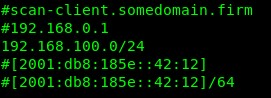
4. Проверить запись sane-port, должен быть:
nano /etc/services
sane-port 6566/tcp sane-port 6566/udp

5. Сделать запись в xinetd.conf:
nano /etc/xinetd.conf
service sane-port
{
socket_type = stream
server = /usr/sbin/saned
protocol = tcp
user = [здесь указываем пользователя с правами на сканирование]
wait = no
disable = no
}
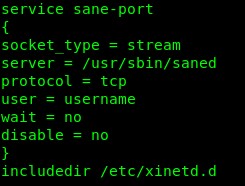
6. Перезапуск сервиса xinetd:
systemctl restart xinetd
Проверить статус - не должно быть ошибок:
systemctl status xinetd
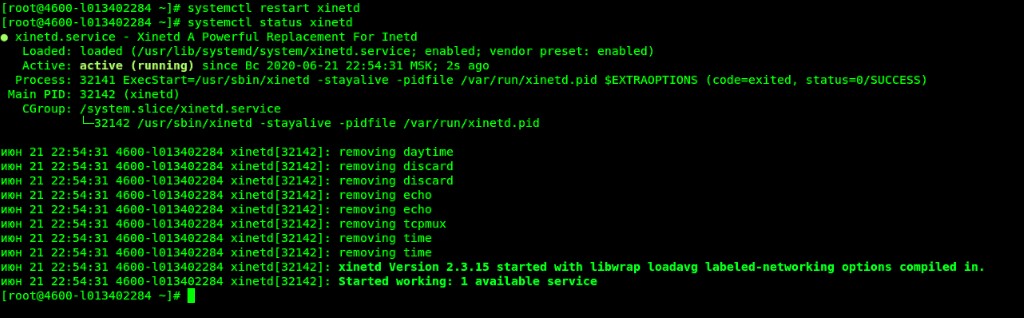
Настройка клиента для сканирования по сети
1. Установить sane, xsane:
dnf install sane-backends-daemon sane-frontends xsane
2. Прописать IP-адрес сервера:
nano /etc/sane.d/net.conf
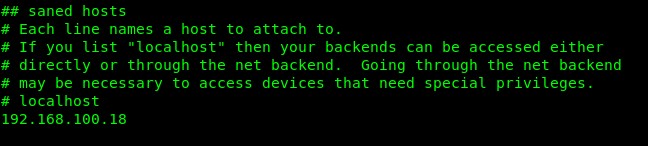
3. Запустить xsane и выбрать сервер сканирования (возможно понадобится перезапуск рабочей станции).
Если в сети много сканирующих устройств, то при запуске xsane они все отобразятся в программе, чтобы запустить программу xsane с конкретно назначенным сетевым сканером, то можно воспользоваться командой:
xsane kyocera_wc3:192.168.2.190
Пример приведен для сканеров марки kyocera.
Но если необходимо, чтобы сканируемая программа не опрашивала сеть на предмет поиска сетевых сканеров и не выдавала их список, то закомментируйте ненужные модели устройств в файле /etc/sane.d/dll.conf.
Дата последнего изменения: 07.11.2025
Если вы нашли ошибку, пожалуйста, выделите текст и нажмите Ctrl+Enter.

